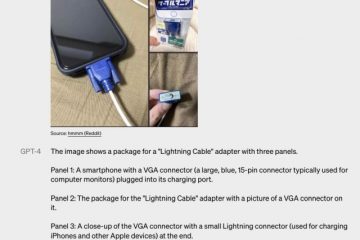เราได้ทำบทความชุดหนึ่งบนโทรศัพท์ Android ของ Samsung คราวนี้ฉันอยากจะข้ามส่วนของหน้าจอล็อค เช่นเคย หากคุณไม่เคยเห็นบทความหรือวิดีโออื่นๆ ในซีรีส์นี้มาก่อน
บทความ
วิดีโอ >
เมื่อตามทันแล้ว มาต่อในบทเรียนต่อไปกันเลย เมื่อเร็ว ๆ นี้ ภรรยาของฉันได้รับข้อความจากแม่ของเธอที่ถามว่าจะเพิ่มรูปภาพที่หมุนได้อย่างไรในหน้าจอล็อกของเธอ โดยทั่วไป ทุกครั้งที่คุณปลุกโทรศัพท์ รูปภาพใหม่จะปรากฏเป็นพื้นหลังสำหรับหน้าจอนั้น นี่คือสิ่งที่ภรรยาของฉันชอบเพราะมันสลับไปมาระหว่างลูกๆ ของเรา แม่ของเธอชอบตัวเลือกนี้และต้องการทราบวิธีการทำสิ่งนี้บนโทรศัพท์ของเธอด้วย เดาว่าถึงเวลาที่จะแบ่งปันความรู้นี้กับทุกคน ดึงอุปกรณ์เหล่านั้นออกมาและเริ่มชั้นเรียน
เพิ่มรูปภาพที่หมุนได้เพื่อล็อกหน้าจอ Samsung
อุปกรณ์นี้ผ่านการทดสอบกับ Samsung Galaxy A20, A21 และ A10 ของฉันแล้ว
ขั้นตอนที่ 1: บนหน้าจอหลักของโทรศัพท์ ให้กดนิ้วของคุณในที่ว่าง
ขั้นตอนที่ 2: ตอนนี้คุณอยู่ในหน้าจอการตั้งค่าซึ่งคุณสามารถเพิ่มหรือลบได้ หน้าต่างและตัวเลือกอื่นๆ เราต้องการใช้ไอคอน วอลเปเปอร์ ที่ด้านล่างซ้าย แตะเลย
ขั้นตอนที่ 3: เมื่อแตะแล้ว คุณจะเข้าสู่หน้าจอการตั้งค่า วอลเปเปอร์ เนื่องจากเราต้องการเพิ่มรูปภาพที่หมุนได้ เราจะใช้ตัวเลือก แกลเลอรี อยู่ด้านล่าง วอลเปเปอร์ของฉัน แตะเลย
ขั้นตอนที่ 4: คุณควรเห็นภาพทั้งหมดบนหน้าจอนี้ สำหรับบทความนี้ ฉันต้องการเลือกอัลบั้มที่เฉพาะเจาะจง มองไปด้านล่างแล้วแตะ อัลบั้ม ตอนนี้แตะที่อัลบั้มที่คุณต้องการเลือกรูปภาพ ฉันจะเลือกโฟลเดอร์ Instagram
ขั้นตอนที่ 5: ตอนนี้เราอยู่ในอัลบั้มแล้ว ก็ถึงเวลาเลือกรูปภาพที่คุณต้องการหมุน ในการดำเนินการนี้ ให้แตะวงกลมที่ด้านบนซ้ายของแต่ละภาพที่คุณต้องการ คุณได้รับอนุญาตไม่เกิน 15 ภาพ ดังนั้นโปรดเลือกอย่างชาญฉลาด ที่ด้านบน คุณจะเห็นรูปภาพที่คุณเลือก เมื่อเสร็จแล้ว ให้แตะเสร็จสิ้นที่ด้านบนขวา
ขั้นตอนที่ 6: หน้าจอถัดไปเป็นที่ที่คุณสามารถปรับภาพได้ แตะที่ภาพที่คุณต้องการปรับและจะปรากฏเป็นภาพขนาดใหญ่ ตอนนี้กดนิ้วของคุณบนรูปภาพแล้วเลื่อนไปยังตำแหน่งที่คุณต้องการ ทำเช่นนี้กับแต่ละภาพ หากคุณต้องการซูมภาพเพื่อให้แน่ใจว่าตั้งค่าถูกต้องแล้ว ให้แตะวงกลมที่ด้านล่างขวาของภาพหลัก แตะอีกครั้งเพื่อกลับไปที่ภาพอื่นๆ เมื่อคุณทำงานทั้งหมดเสร็จแล้ว ให้แตะปุ่มตั้งค่าบนหน้าจอล็อกที่ด้านล่าง
ขั้นตอนที่ 7: คุณจะถูกส่งกลับไปยัง หลัก หน้าจอการตั้งค่าวอลเปเปอร์ คุณทำเสร็จแล้ว ตอนนี้ทุกครั้งที่คุณไปที่หน้าจอล็อก คุณจะมีภาพพื้นหลังใหม่
ได้เวลาแบ่งปันความรู้ใหม่ของคุณกับคนทั่วโลก
—